홈페이지에서 초점 이미지 전환 효과가 필요한 경우가 많고, 최근 프로젝트에서도 필요해서 온라인으로 검색하다가 반제품 플러그인을 찾아서 직접 수정했습니다.
js 폴더 아래에는 jquery.jslide.js와 jquery.jslides.js라는 두 개의 폴더가 있습니다. 첫 번째는 제가 다시 작성한 것이고, 두 번째는 원저자의 파일입니다. 아래 사진은 렌더링입니다:
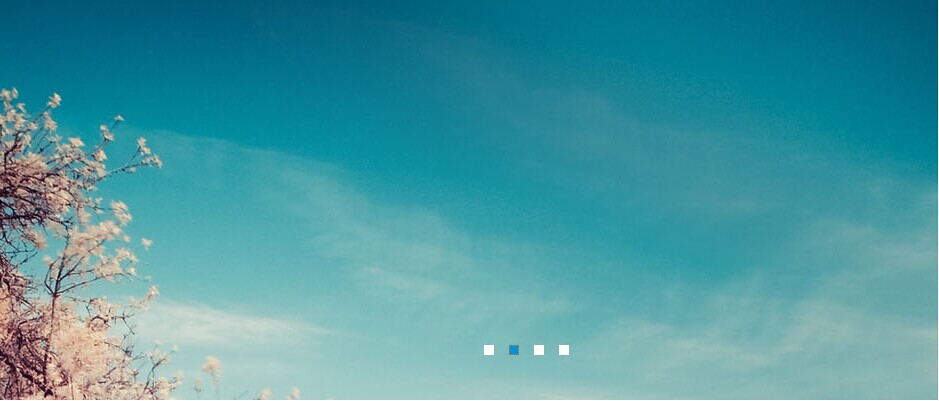
1. 정적 효과
<div class="slide_wrap">
<ul id="slides2" class="slide">
<li style="background:url('images/01.jpg') no-repeat center top"><a href="http://www.jb51.net/" target="_blank">pwstrick1</a></li>
<li style="background:url('images/02.jpg') no-repeat center top"><a href="http://www.jb51.net/" target="_blank">pwstrick2</a></li>
<li style="background:url('images/03.jpg') no-repeat center top"><a href="http://www.jb51.net/" target="_blank">pwstrick3</a></li>
<li style="background:url('images/04.jpg') no-repeat center top"><a href="http://www.jb51.net/" target="_blank">pwstrick4</a></li>
</ul>
</div>
2. 가장 바깥쪽 표면에 Slide_wrap을 설정하여 내부 이미지의 절대 위치를 제한합니다.
원래 플러그인을 초기화할 때 3.ul에 클래스를 추가했는데, 나중에 추가하는 것보다 표시 효과가 더 좋습니다.
.slide_wrap {width:100%;height:400px;position:relative}
.slide_wrap .slide { display:block; width:100%; height:400px; list-style:none; padding:0; margin:0; position:relative;}
.slide_wrap .slide li { display:block; width:100%; height:100%; list-style:none; padding:0; margin:0; position:absolute;}
.slide_wrap .slide li a { display:block; width:100%; height:100%; text-indent:-9999px;}
.slide_wrap .pagination { display:block; list-style:none; position:absolute; left:50%; top:340px; z-index:9900;padding:5px 15px 5px 0; margin:0}
.slide_wrap .pagination li { display:block; list-style:none; width:10px; height:10px; float:left;margin-left:15px; border-radius:5px; background:#FFF }
.slide_wrap .pagination li a { display:block; width:100%; height:100%; padding:0; margin:0; text-indent:-9999px;outline:0}
.slide_wrap .pagination li.current { background:#0092CE}
1. Slide_wrap 및 Slide의 높이 속성은 실제 상황에 따라 수정될 수 있습니다
2. 페이지 매기기는 그림의 버튼 스타일입니다. 또한 실제 상황에 따라 왼쪽과 위쪽에 위치를 변경할 수 있습니다.
3. 스타일의 각 색상도 원하는 효과에 따라 맞춤 설정할 수 있습니다4. 위 스타일은 자신의 프로젝트에 삽입하면 적절하게 단순화될 수 있습니다.
2. 호출 방법
<script type="text/javascript">
$('#slides2').jslide();
</script>
2. 다음 각 작업은 ul을 중심으로 진행됩니다
3. jQuery 플러그인의 공통 형식
;(function (factory) {
'use strict';
// Register as an AMD module, compatible with script loaders like RequireJS.
if (typeof define === 'function' && define.amd) {
define(['jquery'], factory);
}
else {
factory(jQuery);
}
}(function ($, undefined) {
'use strict';
//中间插件代码
$.fn.jslide = function (method) {
return _init.apply(this, arguments);
};
}));
2. '엄격한 사용'은 엄격 모드를 활성화하여 개발자가 오류를 찾는 데 도움이 되도록 Javascript 해석기가 "엄격한" 구문을 사용하여 코드를 구문 분석할 수 있도록 합니다.
3. requirejs 모듈을 사용하여 프레임워크를 로드하는 경우, Define(['jquery'], Factory)는 플러그인이 AMD 사양을 지원하도록 만드는 것입니다.
4. 함수($, undefine) 여기서 undefine은 다른 js 파일을 도입할 때 undefine을 다시 쓰는 것을 방지하기 위한 것입니다
5. 초기화 효과를 위해 _init가 사용됩니다
4. 초기화
var defaults = {
speed : 3000,
pageCss : 'pagination',
auto: true //自动切换
};
var nowImage = 0;//现在是哪张图片
var pause = false;//暂停
var autoMethod;
/**
* @method private
* @name _init
* @description Initializes plugin
* @param opts [object] "Initialization options"
*/
function _init(opts) {
opts = $.extend({}, defaults, opts || {});
// Apply to each element
var $items = $(this);
for (var i = 0, count = $items.length; i < count; i++) {
_build($items.eq(i), opts);
}
return $items;
}
2. 3개의 전역 매개변수, nowImage는 현재 표시된 이미지의 일련 번호이고, 일시 중지는 이미지 전환 또는 일시 중지 여부를 제어하며, autoMethod는 타이밍 함수의 번호입니다.
3. 맞춤 매개변수가 _init에 병합되고 _build가 호출되어 작업이 생성됩니다.
5. 플러그인 생성의 다양한 작업
/**
* @method private
* @name _getSlides
* @description 获取幻灯片对象
* @param $node [jQuery object] "目标对象"
*/
function _getSlides($node) {
return $node.children('li');
}
/**
* @method private
* @name _build
* @description Builds each instance
* @param $node [jQuery object] "目标对象"
* @param opts [object] "插件参数"
*/
function _build($node, opts) {
var $slides = _getSlides($node);
$slides.eq(0).siblings('li').css({'display':'none'});
var numpic = $slides.size() - 1;
$node.delegate('li', 'mouseenter', function() {
pause = true;//暂停轮播
clearInterval(autoMethod);
}).delegate('li', 'mouseleave', function() {
pause = false;
autoMethod = setInterval(function() {
_auto($slides, $pages, opts);
}, opts.speed);
});
//console.log(autoMethod)
var $pages = _pagination($node, opts, numpic);
if(opts.auto) {
autoMethod = setInterval(function() {
_auto($slides, $pages, opts);
}, opts.speed);
}
}
2. 첫 번째 li 태그를 제외한 다른 태그를 숨기도록 설정합니다
3. 뒤따르는 루프는 첨자 0부터 시작해서
4. li 태그에 대해 각각 루프를 취소하고 루프를 계속하는 mouseenter 및 mouseleave 이벤트를 설정합니다.
5. 초기화 선택 버튼
6. 매개변수 auto가 true이면 자동 전환이 활성화됩니다
6. 초기화 선택 버튼
/**
* @method private
* @name _pagination
* @description 初始化选择按钮
* @param $node [jQuery object] "目标对象"
* @param opts [Object] "参数"
* @param size [int] "图片数量"
*/
function _pagination($node, opts, size) {
var $ul = $('<ul>', {'class': opts.pageCss});
for(var i = 0; i <= size; i++){
$ul.append('<li>' + '<a href="javascript:void(0)">' + (i+1) + '</a>' + '</li>');
}
$ul.children(':first').addClass('current');//给第一个按钮选中样式
var $pages = $ul.children('li');
$ul.delegate('li', 'click', function() {//绑定click事件
var changenow = $(this).index();
_changePage($pages, $node, changenow);
}).delegate('li', 'mouseenter', function() {
pause = true;//暂停轮播
}).delegate('li', 'mouseleave', function() {
pause = false;
});
$node.after($ul);
return $pages;
}1. 버튼 ul 태그를 동적으로 추가하고, 사용자 정의 클래스를 할당하고, 하위 태그 li를 추가합니다 2. 첫 번째 버튼에 선택 스타일 추가
3. li 태그에 click, mouseenter 및 mouseleave 이벤트를 추가하고 click 이벤트를 전환 작업에 바인딩합니다.
4. 플러그인 개체 ul 뒤에 페이징 버튼을 배치합니다.
5. 나중에 유용하게 사용할 페이징 버튼의 li 객체로 돌아갑니다.
7. 사진 바꾸기
/**
* @method private
* @name _change
* @description 幻灯片显示与影藏
* @param $slides [jQuery object] "图片对象"
* @param $pages [jQuery object] "按钮对象"
* @param next [int] "要显示的下一个序号"
*/
function _fadeinout($slides, $pages, next){
$slides.eq(nowImage).css('z-index','2');
$slides.eq(next).css({'z-index':'1'}).show();
$pages.eq(next).addClass('current').siblings().removeClass('current');
$slides.eq(nowImage).fadeOut(400, function(){
$slides.eq(next).fadeIn(500);
});
}1. 현재 사진의 Z-인덱스를 늘리고 다음 사진을 표시합니다. 그렇지 않으면 매우 혼란스러울 수 있습니다. 🎜>
3. jQuery의 fadeOut 및 fadeIn을 사용하여 숨겨진 및 표시되는 그라데이션 효과 만들기
8. 자동주기
/**
* @method private
* @name _auto
* @description 自动轮播
* @param $slides [jQuery object] "图片对象"
* @param $pages [jQuery object] "按钮对象"
* @param opts [Object] "参数"
*/
function _auto($slides, $pages, opts){
var next = nowImage + 1;
var size = $slides.size() - 1;
if(!pause) {
if(nowImage >= size){
next = 0;
}
_fadeinout($slides, $pages, next);
if(nowImage < size){
nowImage += 1;
}else {
nowImage = 0;
}
}else {
clearInterval(autoMethod);//暂停的时候就取消自动切换
}
}
한 페이지에 서로 다른 두 개체를 묶을 수 없는 등 플러그인에는 여전히 많은 문제가 있으며 수정의 여지가 큽니다.
이번 수정을 통해 제어 가능한 포커스 맵 전환 플러그인이 생겼습니다. 아직 문제가 많지만 차근차근 해결해 나갈 수 있을 것입니다. 앞으로는 자신의 프로젝트에 이를 포함시키는 것이 훨씬 더 편리할 것입니다.
데모:
http://demo.jb51.net/js/2014/jsilde/
다운로드: http://www.jb51.net/jiaoben/210405.html
 JavaScript의 기원 : 구현 언어 탐색Apr 29, 2025 am 12:51 AM
JavaScript의 기원 : 구현 언어 탐색Apr 29, 2025 am 12:51 AMJavaScript는 1995 년에 시작하여 Brandon Ike에 의해 만들어졌으며 언어를 C로 실현했습니다. 1.C Language는 JavaScript의 고성능 및 시스템 수준 프로그래밍 기능을 제공합니다. 2. JavaScript의 메모리 관리 및 성능 최적화는 C 언어에 의존합니다. 3. C 언어의 크로스 플랫폼 기능은 자바 스크립트가 다른 운영 체제에서 효율적으로 실행하는 데 도움이됩니다.
 무대 뒤에서 : 어떤 언어의 힘이 자바 스크립트입니까?Apr 28, 2025 am 12:01 AM
무대 뒤에서 : 어떤 언어의 힘이 자바 스크립트입니까?Apr 28, 2025 am 12:01 AMJavaScript는 브라우저 및 Node.js 환경에서 실행되며 JavaScript 엔진을 사용하여 코드를 구문 분석하고 실행합니다. 1) 구문 분석 단계에서 초록 구문 트리 (AST)를 생성합니다. 2) 컴파일 단계에서 AST를 바이트 코드 또는 기계 코드로 변환합니다. 3) 실행 단계에서 컴파일 된 코드를 실행하십시오.
 파이썬과 자바 스크립트의 미래 : 트렌드와 예측Apr 27, 2025 am 12:21 AM
파이썬과 자바 스크립트의 미래 : 트렌드와 예측Apr 27, 2025 am 12:21 AMPython 및 JavaScript의 미래 추세에는 다음이 포함됩니다. 1. Python은 과학 컴퓨팅 분야에서의 위치를 통합하고 AI, 2. JavaScript는 웹 기술의 개발을 촉진하고, 3. 교차 플랫폼 개발이 핫한 주제가되고 4. 성능 최적화가 중점을 둘 것입니다. 둘 다 해당 분야에서 응용 프로그램 시나리오를 계속 확장하고 성능이 더 많은 혁신을 일으킬 것입니다.
 Python vs. JavaScript : 개발 환경 및 도구Apr 26, 2025 am 12:09 AM
Python vs. JavaScript : 개발 환경 및 도구Apr 26, 2025 am 12:09 AM개발 환경에서 Python과 JavaScript의 선택이 모두 중요합니다. 1) Python의 개발 환경에는 Pycharm, Jupyternotebook 및 Anaconda가 포함되어 있으며 데이터 과학 및 빠른 프로토 타이핑에 적합합니다. 2) JavaScript의 개발 환경에는 Node.js, VScode 및 Webpack이 포함되어 있으며 프론트 엔드 및 백엔드 개발에 적합합니다. 프로젝트 요구에 따라 올바른 도구를 선택하면 개발 효율성과 프로젝트 성공률이 향상 될 수 있습니다.
 JavaScript가 C로 작성 되었습니까? 증거를 검토합니다Apr 25, 2025 am 12:15 AM
JavaScript가 C로 작성 되었습니까? 증거를 검토합니다Apr 25, 2025 am 12:15 AM예, JavaScript의 엔진 코어는 C로 작성되었습니다. 1) C 언어는 효율적인 성능과 기본 제어를 제공하며, 이는 JavaScript 엔진 개발에 적합합니다. 2) V8 엔진을 예를 들어, 핵심은 C로 작성되며 C의 효율성 및 객체 지향적 특성을 결합하여 C로 작성됩니다.
 JavaScript의 역할 : 웹 대화식 및 역동적 인 웹Apr 24, 2025 am 12:12 AM
JavaScript의 역할 : 웹 대화식 및 역동적 인 웹Apr 24, 2025 am 12:12 AMJavaScript는 웹 페이지의 상호 작용과 역학을 향상시키기 때문에 현대 웹 사이트의 핵심입니다. 1) 페이지를 새로 고치지 않고 콘텐츠를 변경할 수 있습니다. 2) Domapi를 통해 웹 페이지 조작, 3) 애니메이션 및 드래그 앤 드롭과 같은 복잡한 대화식 효과를 지원합니다. 4) 성능 및 모범 사례를 최적화하여 사용자 경험을 향상시킵니다.
 C 및 JavaScript : 연결이 설명되었습니다Apr 23, 2025 am 12:07 AM
C 및 JavaScript : 연결이 설명되었습니다Apr 23, 2025 am 12:07 AMC 및 JavaScript는 WebAssembly를 통한 상호 운용성을 달성합니다. 1) C 코드는 WebAssembly 모듈로 컴파일되어 컴퓨팅 전력을 향상시키기 위해 JavaScript 환경에 도입됩니다. 2) 게임 개발에서 C는 물리 엔진 및 그래픽 렌더링을 처리하며 JavaScript는 게임 로직 및 사용자 인터페이스를 담당합니다.
 웹 사이트에서 앱으로 : 다양한 JavaScript 애플리케이션Apr 22, 2025 am 12:02 AM
웹 사이트에서 앱으로 : 다양한 JavaScript 애플리케이션Apr 22, 2025 am 12:02 AMJavaScript는 웹 사이트, 모바일 응용 프로그램, 데스크탑 응용 프로그램 및 서버 측 프로그래밍에서 널리 사용됩니다. 1) 웹 사이트 개발에서 JavaScript는 HTML 및 CSS와 함께 DOM을 운영하여 동적 효과를 달성하고 jQuery 및 React와 같은 프레임 워크를 지원합니다. 2) 반응 및 이온 성을 통해 JavaScript는 크로스 플랫폼 모바일 애플리케이션을 개발하는 데 사용됩니다. 3) 전자 프레임 워크를 사용하면 JavaScript가 데스크탑 애플리케이션을 구축 할 수 있습니다. 4) node.js는 JavaScript가 서버 측에서 실행되도록하고 동시 요청이 높은 높은 요청을 지원합니다.


핫 AI 도구

Undresser.AI Undress
사실적인 누드 사진을 만들기 위한 AI 기반 앱

AI Clothes Remover
사진에서 옷을 제거하는 온라인 AI 도구입니다.

Undress AI Tool
무료로 이미지를 벗다

Clothoff.io
AI 옷 제거제

Video Face Swap
완전히 무료인 AI 얼굴 교환 도구를 사용하여 모든 비디오의 얼굴을 쉽게 바꾸세요!

인기 기사

뜨거운 도구

SublimeText3 Mac 버전
신 수준의 코드 편집 소프트웨어(SublimeText3)

Eclipse용 SAP NetWeaver 서버 어댑터
Eclipse를 SAP NetWeaver 애플리케이션 서버와 통합합니다.

Atom Editor Mac 버전 다운로드
가장 인기 있는 오픈 소스 편집기

SecList
SecLists는 최고의 보안 테스터의 동반자입니다. 보안 평가 시 자주 사용되는 다양한 유형의 목록을 한 곳에 모아 놓은 것입니다. SecLists는 보안 테스터에게 필요할 수 있는 모든 목록을 편리하게 제공하여 보안 테스트를 더욱 효율적이고 생산적으로 만드는 데 도움이 됩니다. 목록 유형에는 사용자 이름, 비밀번호, URL, 퍼징 페이로드, 민감한 데이터 패턴, 웹 셸 등이 포함됩니다. 테스터는 이 저장소를 새로운 테스트 시스템으로 간단히 가져올 수 있으며 필요한 모든 유형의 목록에 액세스할 수 있습니다.

SublimeText3 Linux 새 버전
SublimeText3 Linux 최신 버전






